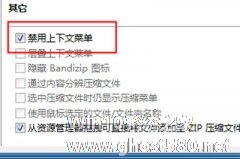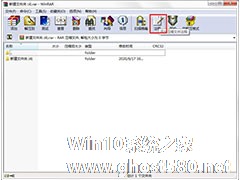-
WinRAR怎么添加到右键菜单?WinRAR添加到右键菜单的方法
- 时间:2024-05-07 02:20:23
大家好,今天Win10系统之家小编给大家分享「WinRAR怎么添加到右键菜单?WinRAR添加到右键菜单的方法」的知识,如果能碰巧解决你现在面临的问题,记得收藏本站或分享给你的好友们哟~,现在开始吧!
WinRAR是一款十分优秀的压缩解压软件,不仅能够支持多种格式的文件,而且使用起来非常简单,但有一些小伙伴发现自己安装后右键菜单后没有显示该软件,遇到这种情况应该怎么办呢?下面就和小编一起来看看解决方法吧。
WinRAR添加到右键菜单的方法
1、双击打开软件,点击上方菜单栏中的“选项”,接着点击下方选项列表中的“设置”。

2、在打开的窗口界面中,点击上方中的“综合”选项卡,再点击下方中的“上下文菜单项目”。

3、然后找到其中的“解压到当前文件夹”、“解压到《文件夹》”以及“添加到《压缩文件名称》”,最后将其小方框勾选上,随后点击“确定”就可以了。

以上就是系统之家小编为你带来的关于“WinRAR怎么添加到右键菜单?WinRAR添加到右键菜单的方法”的全部内容了,希望可以解决你的问题,感谢您的阅读,更多精彩内容请关注系统之家官网。
以上就是关于「WinRAR怎么添加到右键菜单?WinRAR添加到右键菜单的方法」的全部内容,本文讲解到这里啦,希望对大家有所帮助。如果你还想了解更多这方面的信息,记得收藏关注本站~
文♀章来②自Win10系统之家,未经允许不得转载!
相关文章
-

WinRAR怎么添加到右键菜单?WinRAR添加到右键菜单的方法
WinRAR是一款十分优秀的压缩解压软件,不仅能够支持多种格式的文件,而且使用起来非常简单,但有一些小伙伴发现自己安装后右键菜单后没有显示该软件,遇到这种情况应该怎么办呢?下面就和小编一起来看看解决方法吧。WinRA... -
 winrar是一款十分好用的文件压缩解压文件,支持目前绝大多数的压缩文件格式,winrar包含强力压缩、分卷、加密和自解压模块等功能。近期有部分小伙伴们在使用这款软件时发现winrar右键菜单没有了,这该如何解决呢?下面教给...
winrar是一款十分好用的文件压缩解压文件,支持目前绝大多数的压缩文件格式,winrar包含强力压缩、分卷、加密和自解压模块等功能。近期有部分小伙伴们在使用这款软件时发现winrar右键菜单没有了,这该如何解决呢?下面教给... -
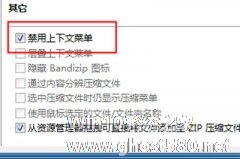
如何设置Bandizip右键菜单显示 Bandizip右键菜单显示教程
如何设置Bandizip右键菜单显示?Bandizip是一个解压缩软件,用户可以使用其快速解压缩菜单。最近有用户问小编,使用Bandizip解压缩文件的时候,想要使用右键快速预览压缩包中的文件,却发现没有右键菜单。下面就是Bandizip右键菜单显示教程,一起了解一下。
首先运行Bandzip软件,点击F5或者上方【选项】——【设置】进入设置菜单。
在左边看到... -
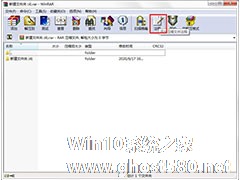
怎么在WinRAR中给文件注释?WinRAR给文件注释的方法
WinRAR是一款很好用的解压软件,该软件能够快速的帮助用户进行压缩包的解压,可以解压多种格式的文件,同时也可以对文件进行注释,让用户可以更方便的浏览,不熟悉的用户可能还不知道怎么操作,那么,下面就由小编为大家带来WinRAR给文件注释的方法。
方法步骤
1、我们先打开winrar软件,然后单击工具栏中“注释”按钮,弹出注释对话框。
2、接着我们填...